
Πίνακας περιεχομένων:
- Συγγραφέας John Day [email protected].
- Public 2024-01-30 08:36.
- Τελευταία τροποποίηση 2025-01-23 14:39.



Αγόρασα πρόσφατα ένα ασύρματο σύστημα συναγερμού για το σπίτι μου που χρησιμοποιεί μπαταρίες 9v για τους αισθητήρες. Ωστόσο, ενώ χτίζω το σπίτι, έχω ήδη εγκαταστήσει την καλωδίωση για τον ενσύρματο συναγερμό, έτσι αποφάσισα να συγκεντρώσω την ισχύ του συναγερμού και να τροφοδοτήσω τους αισθητήρες από εκεί.
Με αυτόν τον τρόπο δεν θα χρειάζεται να αντικαθιστώ τις μπαταρίες κάθε λίγους μήνες και ολόκληρο το σύστημα μπορεί να τροφοδοτηθεί για αρκετό καιρό σε περίπτωση που διακοπεί η παροχή ρεύματος στο σπίτι.
Βήμα 1: Βρείτε την μπαταρία

Η μπαταρία που χρησιμοποίησα είναι μια μπαταρία μολύβδου 12v, που έχει σχεδιαστεί ειδικά για τέτοιες εφαρμογές. Μπορεί να φορτιστεί σε συγκεκριμένη τάση περίπου 13v χωρίς να χάσει υπερβολική χωρητικότητα με την πάροδο του χρόνου. Το δικό μου είναι 7 AHrs οπότε θεωρητικά μπορεί να τροφοδοτήσει το σύστημα για περισσότερες από 48 ώρες. Ανάλογα με το σύστημά σας, μπορείτε να επιλέξετε να ανεβείτε ή να κατεβείτε ανάλογα με τις απαιτήσεις σας.
Βήμα 2: Δημιουργήστε το κύκλωμα
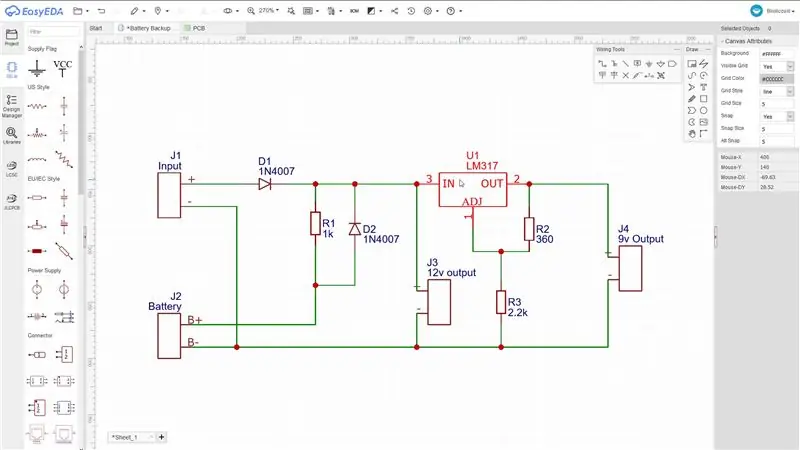
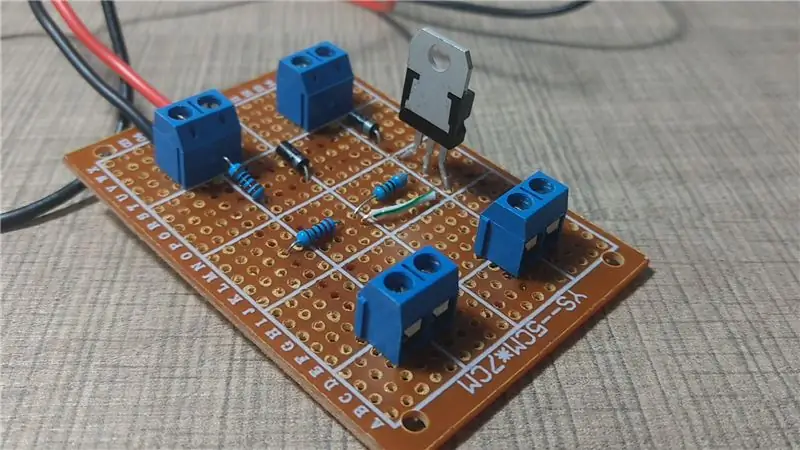

Το κύκλωμα είναι πολύ απλό και αποτελείται μόνο από λίγα εξαρτήματα. Για τη ρυθμιζόμενη έξοδο στους αισθητήρες έχουμε τον ρυθμιστή τάσης LM317, έχουμε δύο διόδους 1N4007 για να αποτρέψουμε οποιαδήποτε αντίστροφη ροή ρεύματος σε περίπτωση απώλειας ισχύος, αντίσταση 1k Ohm για να περιορίσουμε την τρέχουσα έξοδο από και προς την μπαταρία και 2 περισσότερες αντιστάσεις για να ρυθμίσετε τη σωστή έξοδο τάσης στα 9v.
Για να υπολογίσω τις τιμές των αντιστάσεων, χρησιμοποίησα αυτόν τον εύχρηστο υπολογιστή από το Circuit Digest για τον οποίο μπορείτε να βρείτε τον παρακάτω σύνδεσμο. Μπορείτε να παίξετε με τις τιμές των R2 και R3 για να βρείτε αυτό που σας ταιριάζει.
Επιπλέον, υπάρχουν 4 ακροδέκτες βίδας στους οποίους συνδέονται όλα τα εξαρτήματα: Το J1 είναι για την πηγή ισχύος εισόδου Το J2 είναι όπου η μπαταρία 12v είναι συνδεδεμένη J3 είναι η έξοδος 12v για την κεντρική μονάδα συναγερμού και το J4 είναι η ρυθμιζόμενη έξοδος 9v
Βήμα 3: Προετοιμάστε το περίβλημα




Κάποτε είχα έτοιμο το σχηματικό. Το έχτισα σε μια σανίδα, φρόντισα να δοκιμάσω τα πάντα στον πάγκο και μετά προχώρησα στην τοποθέτησή του στον τοίχο για το περίβλημα. Εκεί όλα τα καλώδια του αισθητήρα συγκλίνουν, έτσι συνέδεσα τα πάντα και φρόντισα να απομονώσω όλες τις συνδέσεις ως μέτρο ασφαλείας. Για να τροφοδοτήσω ολόκληρο το σύστημα, χρησιμοποιώ ένα τροφοδοτικό LED 12v με ρυθμισμένη τάση στην έξοδο 13,8v.
Βήμα 4: Enojy
Λειτουργώ το κύκλωμα για περισσότερους από μήνες τώρα και λειτουργεί χωρίς προβλήματα. Είναι εύκολα ρυθμιζόμενο για να λειτουργεί για πολύ περισσότερες τάσεις και μπορείτε να προσθέσετε ενδεικτικές λυχνίες LED ή επιπλέον ρυθμιζόμενες εξόδους ισχύος εάν το επιλέξετε.
Αν έχετε οποιεσδήποτε προτάσεις για το πώς να βελτιώσετε το κύκλωμα, μη διστάσετε να τις αφήσετε στα σχόλια και αν σας άρεσε αυτό το Instructable, φροντίστε να με ακολουθήσετε.
Επιπλέον, μπορείτε επίσης να εγγραφείτε στο κανάλι μου στο YouTube για να δείτε άλλα παρόμοια έργα.
www.youtube.com/tastethecode
Συνιστάται:
Νυχτερινό φως USB/ Δημιουργία αντιγράφων ασφαλείας μπαταρίας (δύο σχέδια): 3 βήματα

Νυχτερινό φως με USB/ Δημιουργία αντιγράφων ασφαλείας μπαταρίας (δύο σχέδια): Λίγο καιρό πριν, ανακάλυψα την ανάγκη για νυχτερινό φως με μπαταρία για το δωμάτιό μου. Η ιδέα ήταν ότι δεν ήθελα να σηκωθώ από το κρεβάτι κάθε φορά που ήθελα να σβήσω το φως μου για να πάω για ύπνο. Χρειαζόμουν επίσης ένα φως που δεν ήταν τόσο λαμπερό όσο η κρεβατοκάμαρά μου
Δημιουργία αντιγράφων ασφαλείας του διακομιστή σας: 6 βήματα

Δημιουργία αντιγράφων ασφαλείας του διακομιστή σας: Μάθετε πώς μπορείτε να δημιουργήσετε αντίγραφα ασφαλείας του πλαισίου *nix σε εξωτερικό σκληρό δίσκο (ή tapedrive χωρίς μεγάλη προσπάθεια). Καλύπτω την εγκατάσταση του εφεδρικού μέσου, χρησιμοποιώντας το "dump", την επαναφορά και επίσης τη δημιουργία αντιγράφων ασφαλείας αρχείων από απομακρυσμένο διακομιστή σε εξωτερικό σκληρό δίσκο. Για δημιουργία αντιγράφων ασφαλείας Wi
Αναβαθμίστε το Apple MacBook σας: Δημιουργία αντιγράφων ασφαλείας και διατήρηση δεδομένων .: 9 βήματα (με εικόνες)

Αναβαθμίστε το Apple MacBook σας: Δημιουργία αντιγράφων ασφαλείας και διατήρηση δεδομένων: Ο σκληρός δίσκος Mac μου έγινε πολύ παχύς και γεμάτος, ήταν αηδιαστικός. Αυτό το πρόβλημα συμβαίνει σε πολλούς ανθρώπους που έχουν αγοράσει τα αρχικά MacBooks. Αισθάνονται το σαφώς σφιχτό τσίμπημα ενός μικρού σκληρού δίσκου. Αγόρασα το macbook μου πριν από 2 χρόνια και το
Δημιουργία αντιγράφων ασφαλείας Mac σε κοινή χρήση SAMBA (SMB): 3 βήματα

Δημιουργία αντιγράφων ασφαλείας Mac σε κοινή χρήση SAMBA (SMB): Σε αυτό το Instructable θα μάθετε πώς να δημιουργείτε αντίγραφα ασφαλείας ενός mac σε ένα κουτί Windows Server Server ή σε οποιοδήποτε άλλο μερίδιο SAMBA. Θα χρειαστείτε: Windows Home Server (share κοινόχρηστο δίκτυο SMB) με ελεύθερο χώρο τόσο μεγάλο όσο ο σκληρός δίσκος του mac σας χρησιμοποίησε χώρο Ο υπολογιστής της Apple λειτουργεί με 10,4
Δημιουργία αντιγράφων ασφαλείας μπαταρίας για μονάδα βάσης τηλεφώνου χωρίς καλώδιο: 6 βήματα

Δημιουργία αντιγράφων ασφαλείας μπαταρίας για μονάδα βάσης ασύρματου τηλεφώνου: Εισαγωγή Δημιουργήστε αντίγραφο ασφαλείας μπαταρίας για μονάδα βάσης ασύρματου τηλεφώνου, ώστε να επιτρέπεται σε όλα τα ακουστικά να λειτουργούν κατά τη διάρκεια διακοπής ρεύματος.
